解决cdr中输入数字字母和文字大小不一致的方法
这是一个比较细节的问题,隐藏的也比较深,但通常许多朋友都遇到过,这里分享一下怎么解决这个小问题。
1、打开软件。如图,
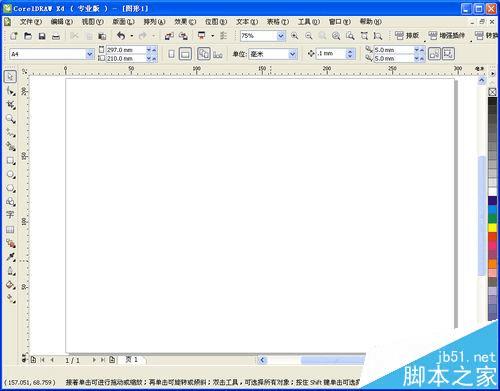
2、选择文本工具,输入或者粘贴一段有数字、字母的文字,出现的问题,如图,很明显,数字、字母和文字的大小是不一致的。当然,咱们选择文字,从新修改文字大小,问题其实是可以解决的。可大家应该发现,等再次输入数字、字母、文字的时候,大小又不一致了。SO,咱们来一个一劳永逸的解决办法。
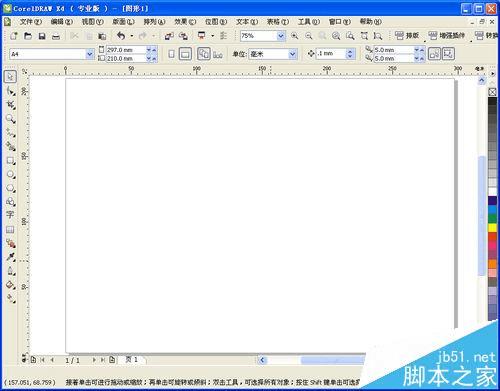
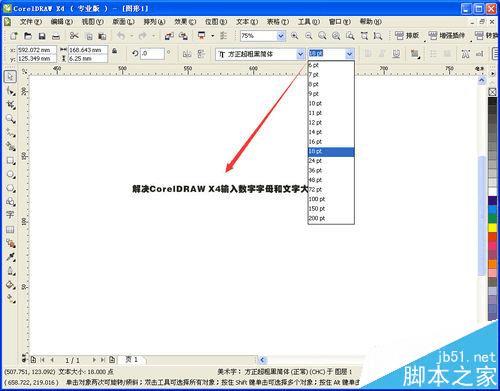
3、选择“窗口”——“泊坞窗”——“图形和文本样式”,如图,接着弹出图像和文本选择框,如图,


4、然后在“段落默认文本”或者“默认美术字”右键单击,弹出设置框,选择“属性”如图,
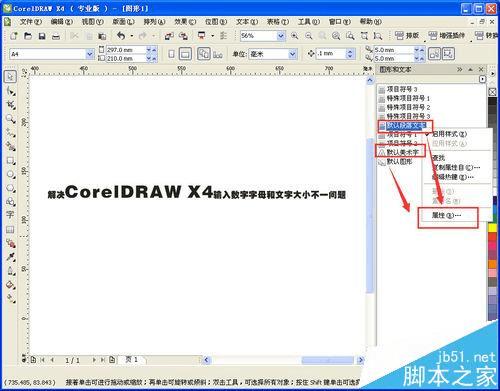
5、然后在弹出的样式框里面设置。选择“段落默认文本” 和 “默认美术字”分别设置。选择“编辑”进入编辑栏。( 咱们注意到,中间红色方框里面三种样式的字体大小是不一致的,这个就是对应和导致输入数字、字母、文字大小不一致的原因 )
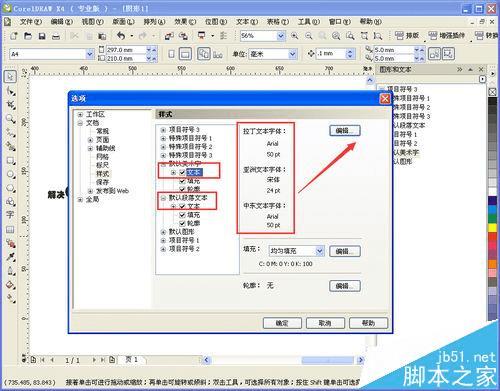
6、接着弹出设置框设置。见图,对字体、大孝脚本等进行设置,完成之后确定,接着返回对“默认美术字”在进行一次一致的设置(如果刚才那次你设置的是“段落默认文本”)。(如果数字、字母都需要不一样的字体也是可以选择的)
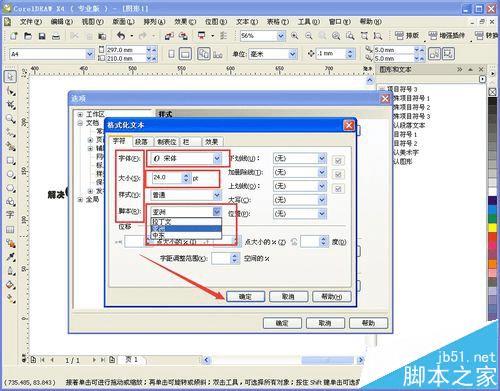
7、这时候我们再次输入刚才的那段文字,发现数字、字母、文字大小已经一致了。

8、为了防止重启之后,丢失了刚才的设置。所以需要再做一些保存的设置。如图,选择“工具”——“自定义”,弹出设置框。

9、设置文档保存。接上步弹出设置框,如图,选择“文档”——“将选项保存为新文档的默认值(D)”打钩,然后确定,OK!

本文地址:http://www.45fan.com/dnjc/81309.html
